 |
|
|
| |
名片设计 CorelDRAW Illustrator AuotoCAD Painter 其他软件 Photoshop Fireworks Flash |
|
本教程介绍金属质感效果的制作方式。主要是利用光照效果的纹理通道来制作质感。其它还用到一些滤镜效果来加强质感。制作的时候需要根据图形的实际大小来设置参数。 最终效果  1、新建一个600 * 600 像素的文件,如下图。 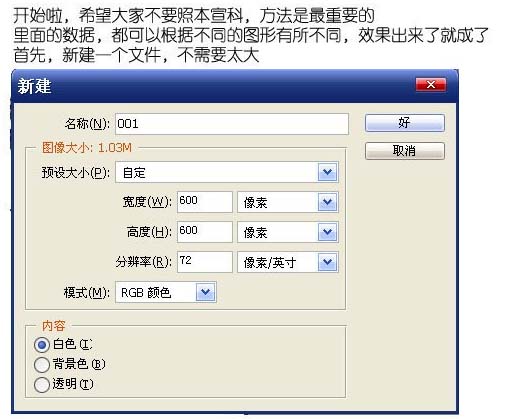 2、选择子定义外形工具,选出自己喜爱的图形。 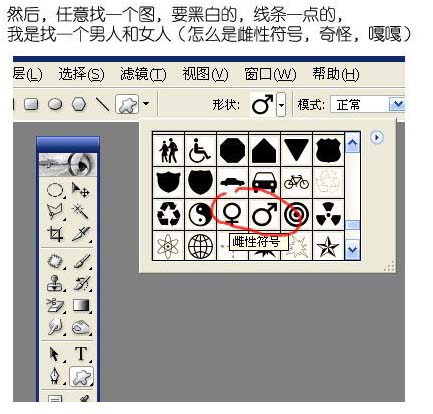 3、新建一个图层,拉出图形效果,颜色选择灰色,如下图。 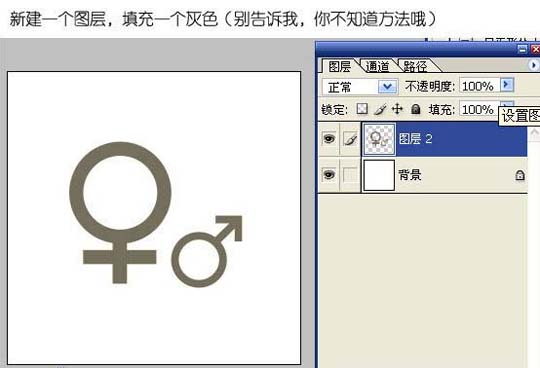 4、按Ctrl 点图层面板缩略图调出选区,然后点通道面板,点下面的蒙蔽按钮保存选区。 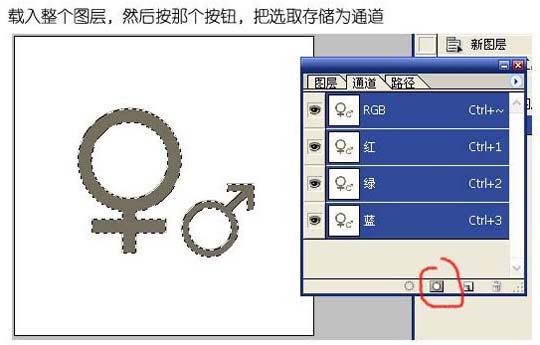 5、保持选区不变,点新建的通道,执行:滤镜 > 模糊 > 高斯模糊,数值为1,确定后再执行一次模糊操作,数值为3,这个要自己掌握下,多次模糊几次以免边缘有层次,影响效果。 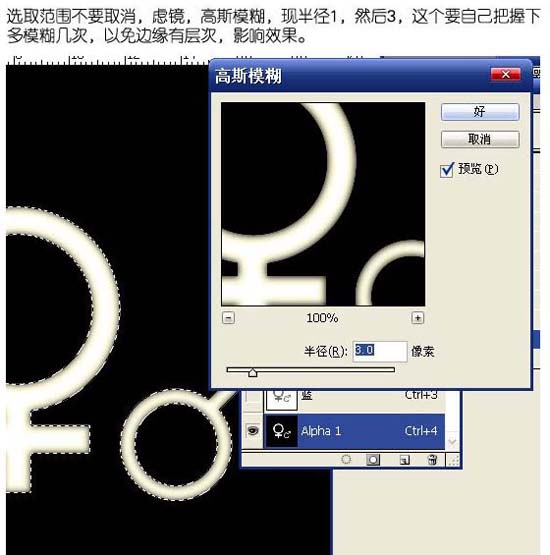 6、回到图层,然后把整个图层复制一下。 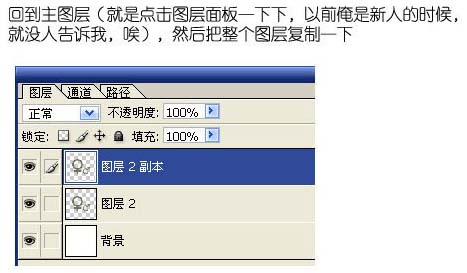 7、然后对副本执行:滤镜 > 渲染 > 光照效果。 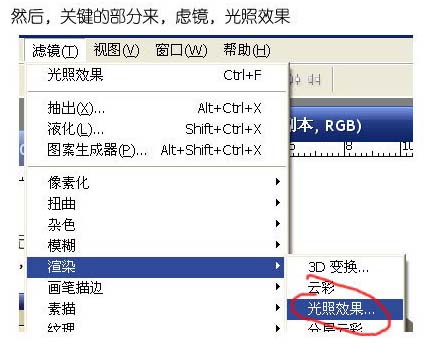 8、纹理通道选择刚才我们新建的通道,其它参数设置如下图。 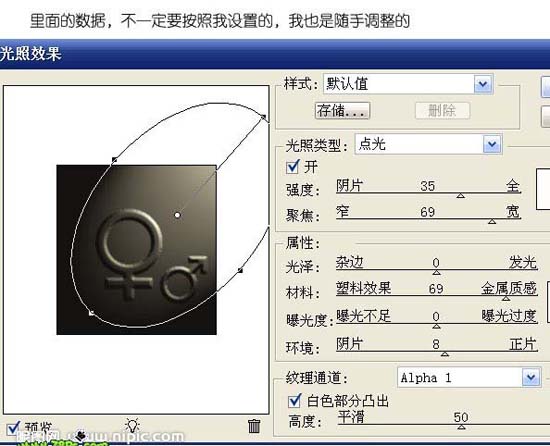 9、按Ctrl + M 调整曲线,把里面的黑白突出一下,参数设置如下图。 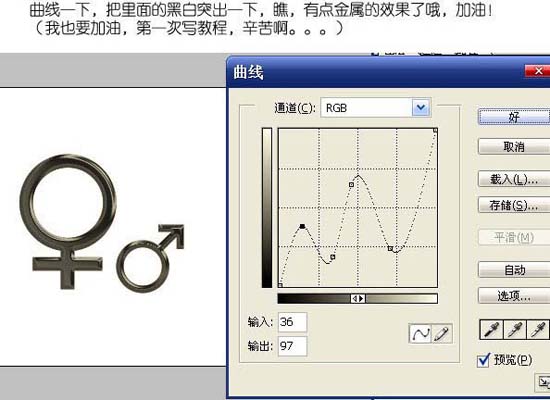 10、把第一个图层复制一个,放在最上面(这个时候,金属效果会效果,不过不要担心)。 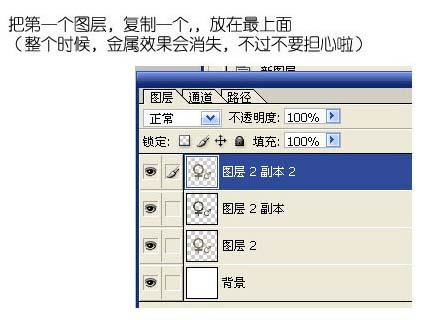 11、下面我们就是把金属效果加强点。执行:滤镜 > 素描 > 铬黄。 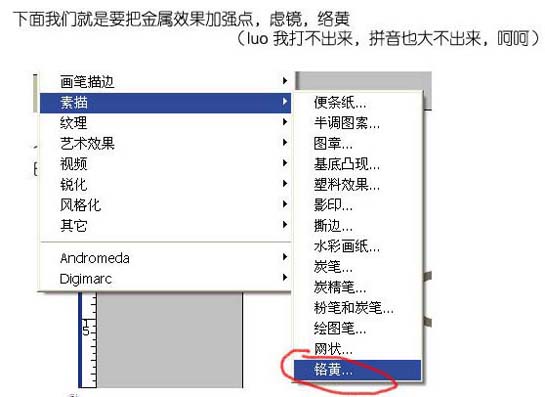 12、参数设置如下图。 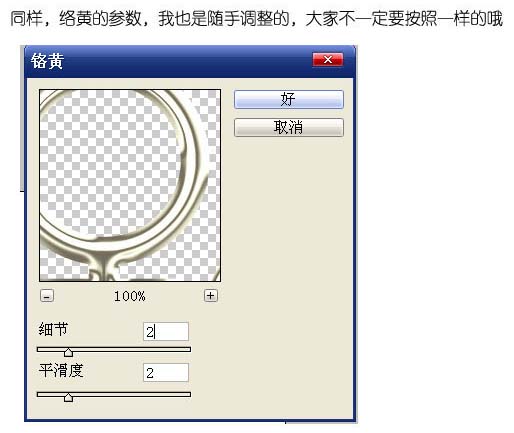 13、确定后把图层混合模式改为“叠加”。 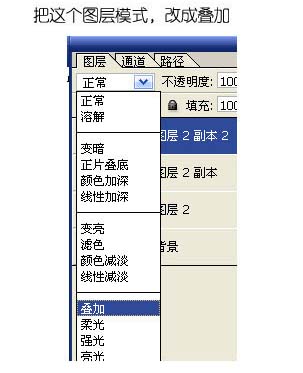 14、合并所有图层,效果出来了。  15、然后再加点对比度,做点图层阴影,调整一下自己喜欢的颜色,大功告成。  返回类别: Photoshop教程 上一教程: 用PS极坐标滤镜打造螺旋蚊香 下一教程: Photoshop调出照片怀旧的灰紫色 您可以阅读与"ps简朴制作一对情侣挂饰"相关的教程: · 运用PS滤镜制作一张彩色玻璃网 · PS制作一张美丽的电影海报 · PS制作一张美丽的卡通壁纸 · PS制作一张美丽的春天壁纸 · PS简朴制作一幅梦幻的风景写意画 |
| 快精灵印艺坊 版权所有 |
首页 |
||